
 |
|

Proe/Creo产品设计之鼠标曲面造型
2021-01-11 09:001.通过在TOP面的草绘绘制如下截面;
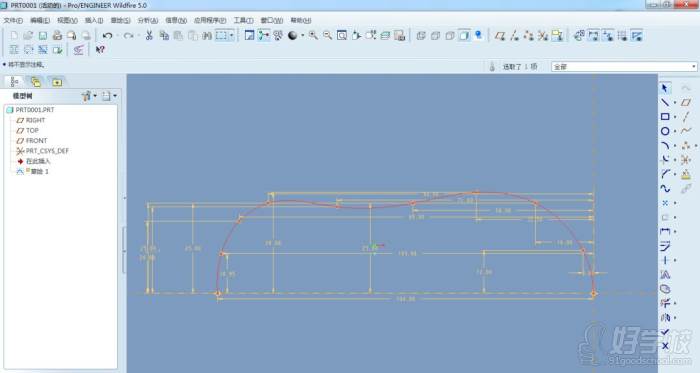
2.完成之后退出草绘,选中曲线,并对其进行镜像操作;
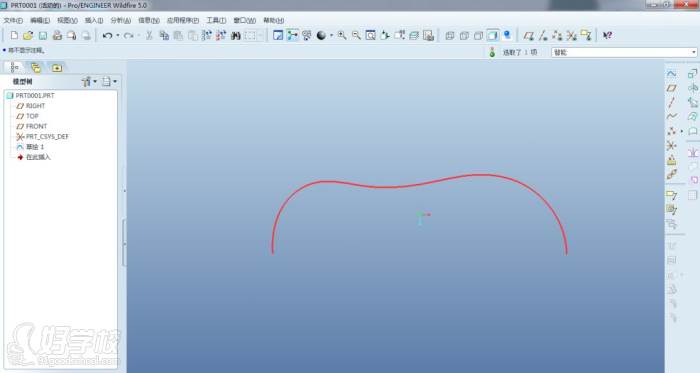
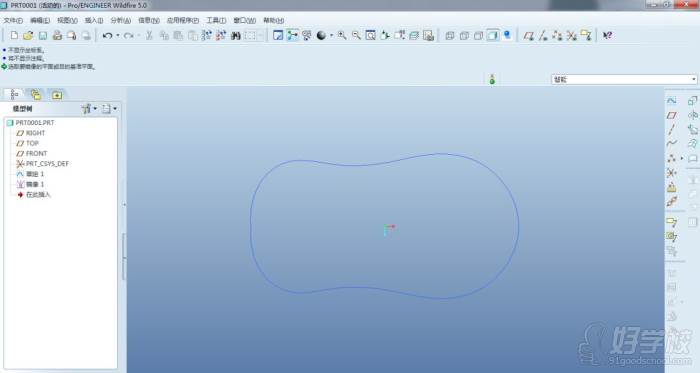
3.在TOP面绘制出另一条曲线;
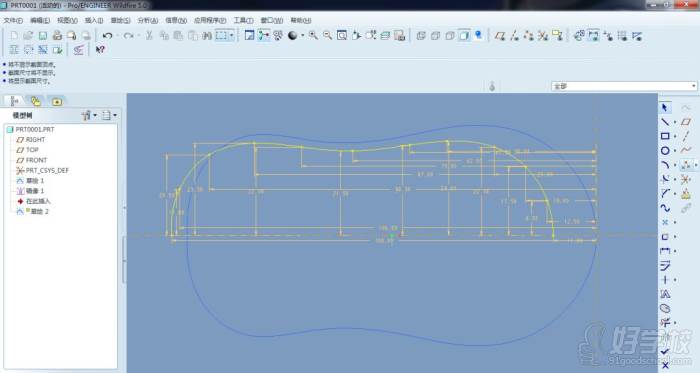
4.在FRONT面绘制如下曲线,并进行拉伸操作;
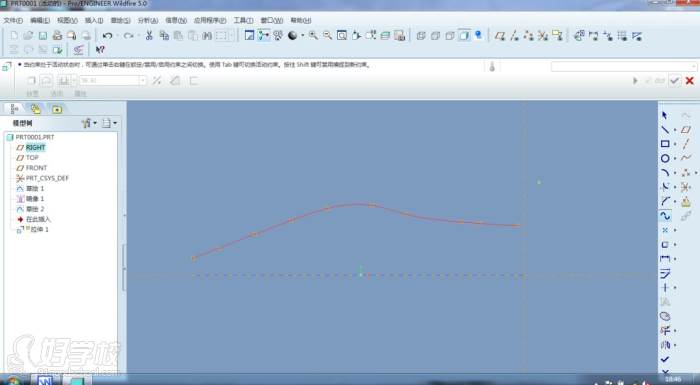
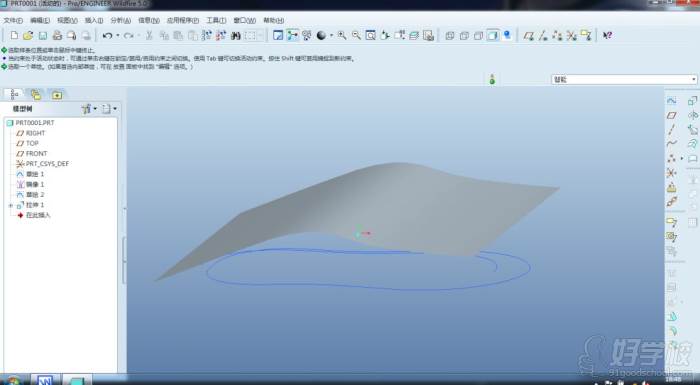
5.对草绘2特征进行编辑,将上面得到的曲面投影到其上;
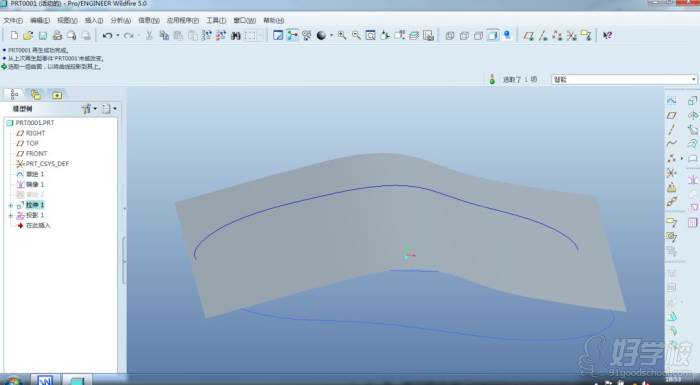
6.将上面得到的曲线用镜像命令补出另一半;
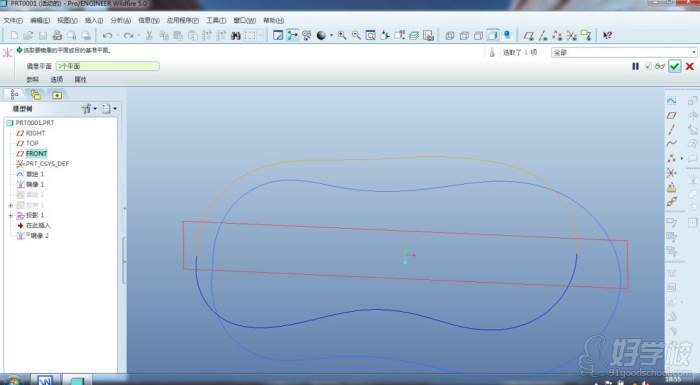
7.在FRONT面做出另一条曲线;
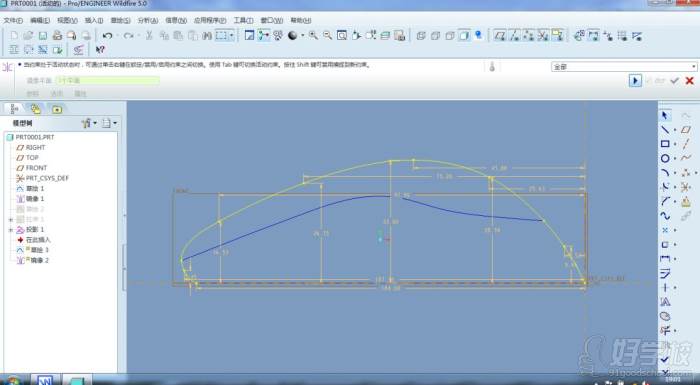
8.在TOP面做出一条直线并将其拉伸,拉伸长度设为40;
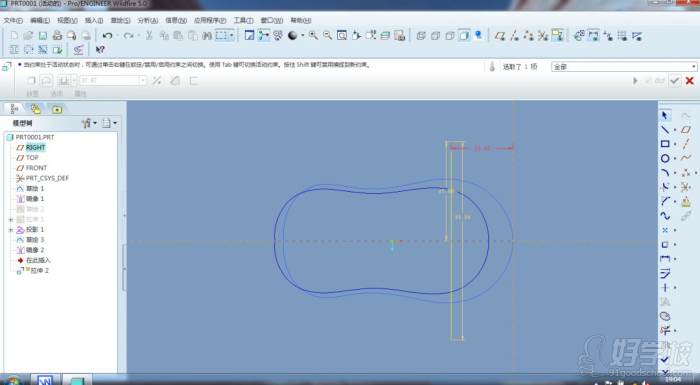

9.以曲线和上一步得到的曲面为准创立五个基准点,并将其连接起来;
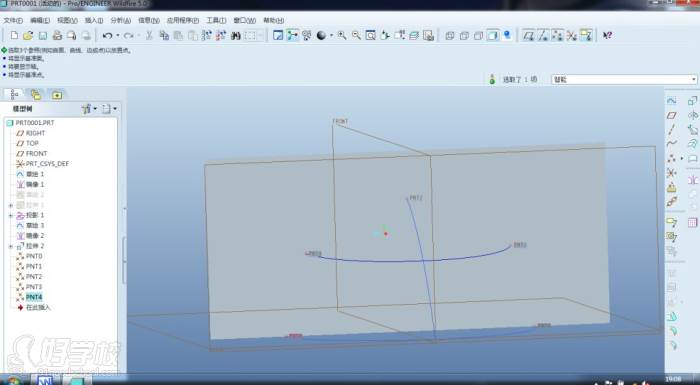
10.在TOP面另作一条直线,并将其拉伸,长度依然设为40;
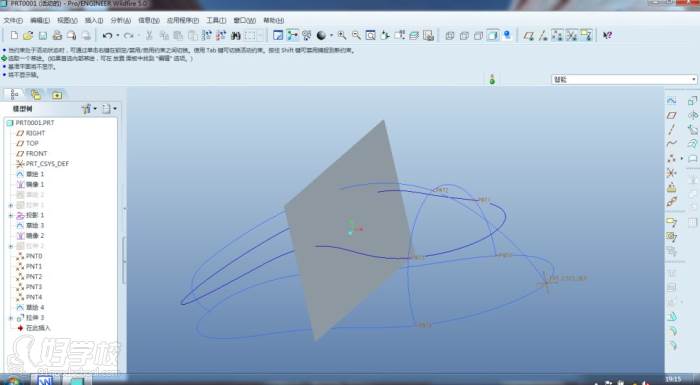
11.以曲线和曲面交点做出五个基准点,并将其连接起来;
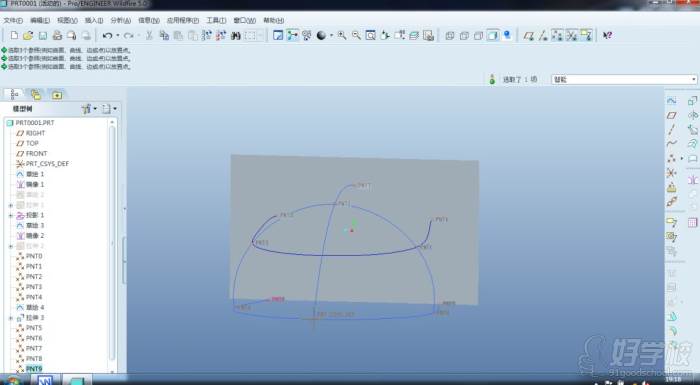

12.在TOP面再做一条直线,并将其拉伸,长度40;
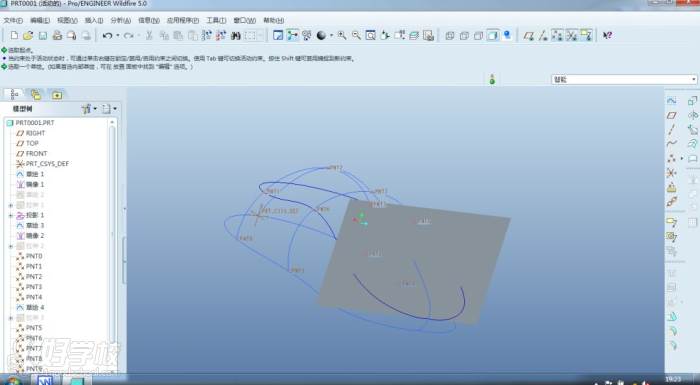
13.以曲线和曲面交点做出五个基准点,并将其连接起来;
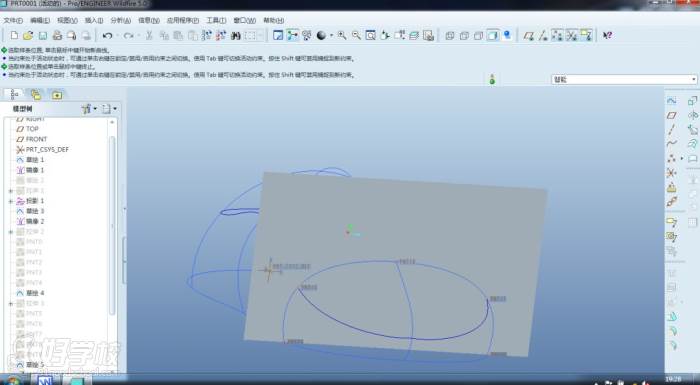
14.对下图中选中的曲线进行修剪,将其从PNT11、PNT13处打断;
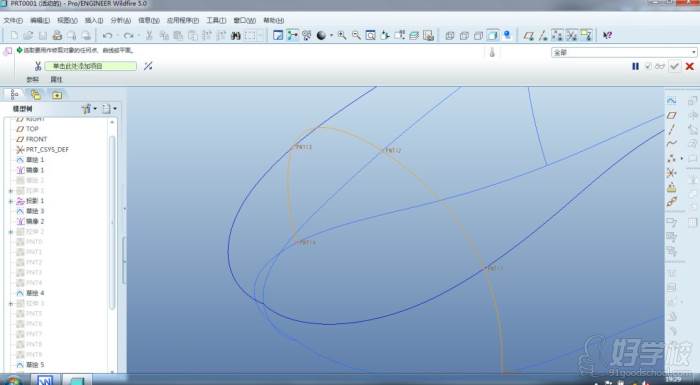
15.同理,对下图中选中的曲线进行修剪,将其从PNT6、PNT8处打断;
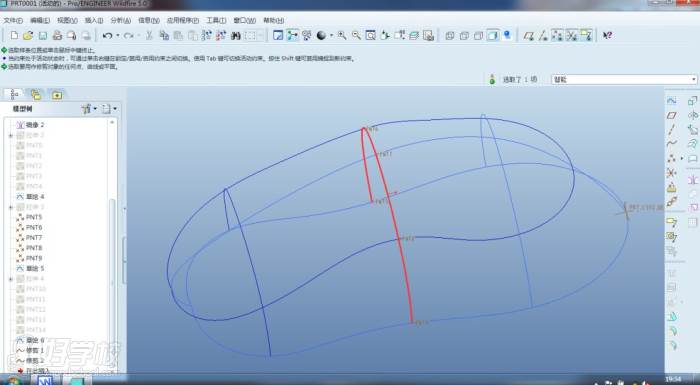
16.同理,对下图中选中的曲线进行修剪,将其从PNT6、PNT8处打断;
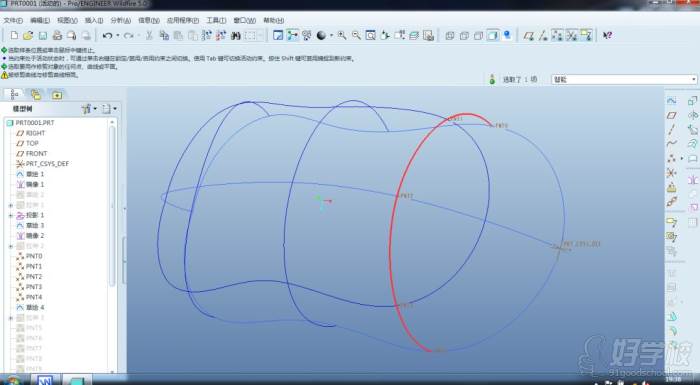
17.以两条曲线的交点为基准做出PNT15、PNT16两个基准点;
18.对下图选中的曲线进行修剪,在PNT15、PNT16处分别将其打断;
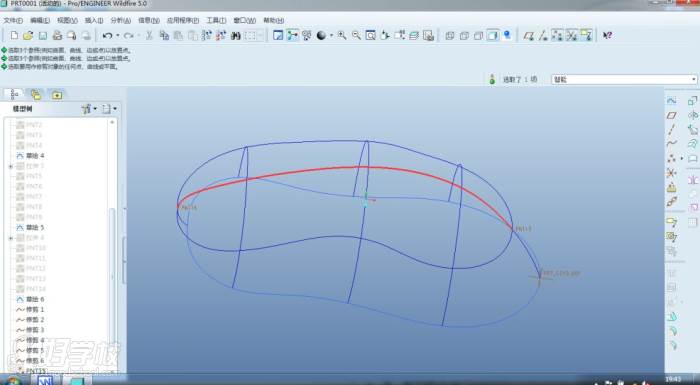
19.用边界混合得出如下图形;
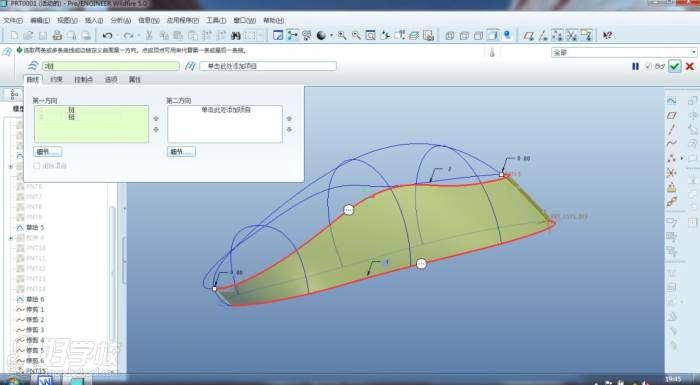

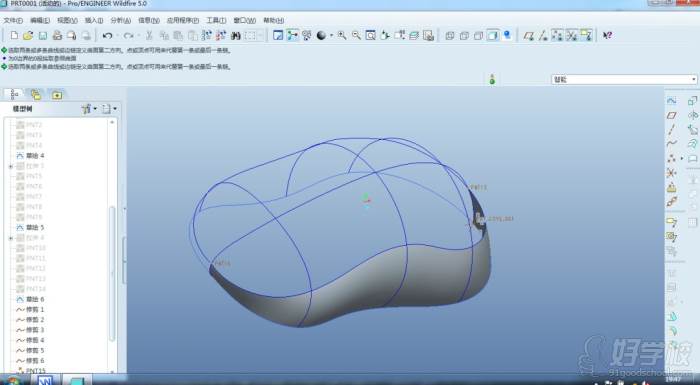
20.再次使用边界混合命令得到对称的另一半混合特征;

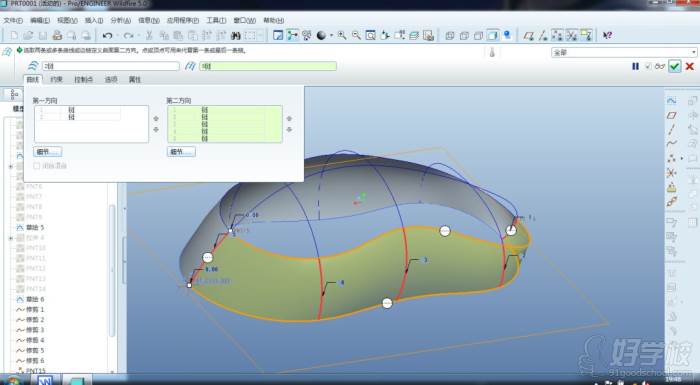
21.再使用边界混合得出顶部的混合特征;
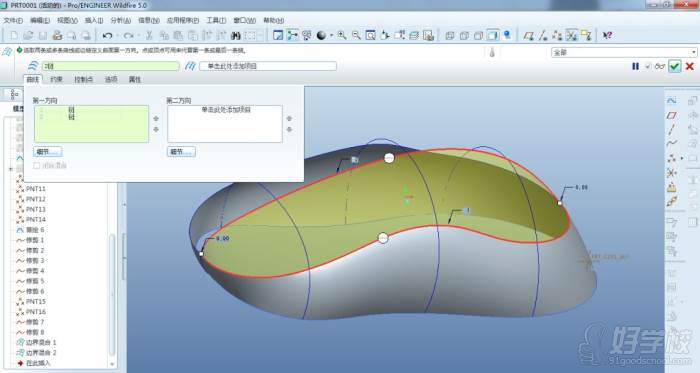
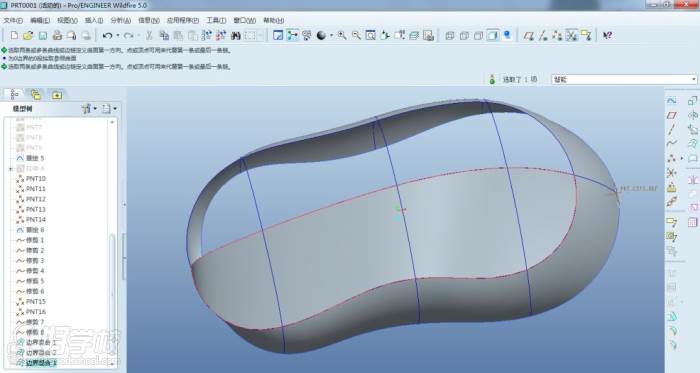
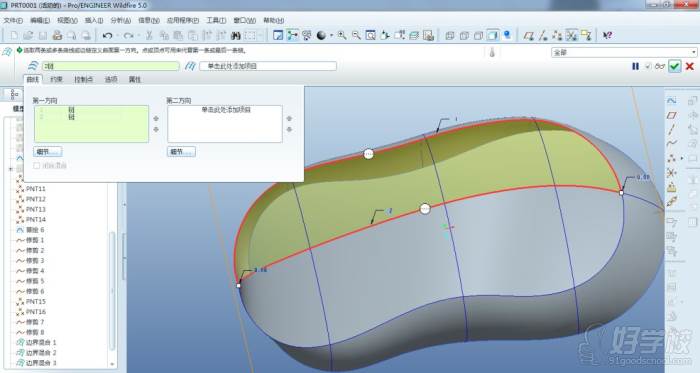
22.使用拉伸命令将上图中下部截去少部分以实现美观;
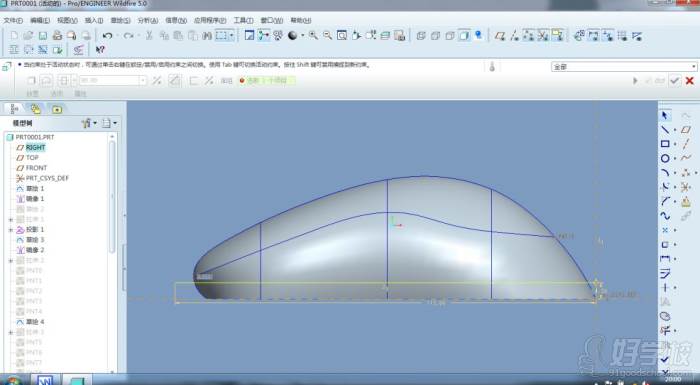
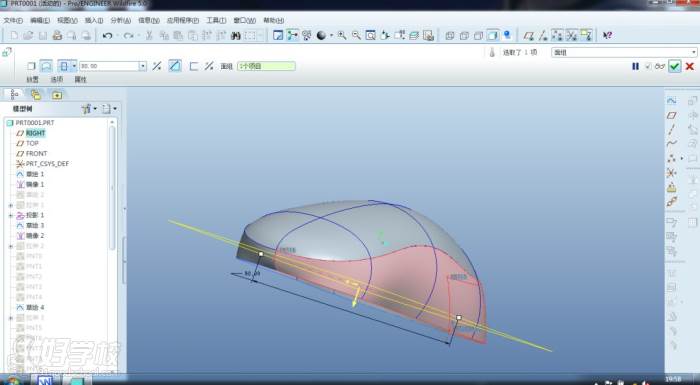
23.用混合特征将鼠标下表面封住;
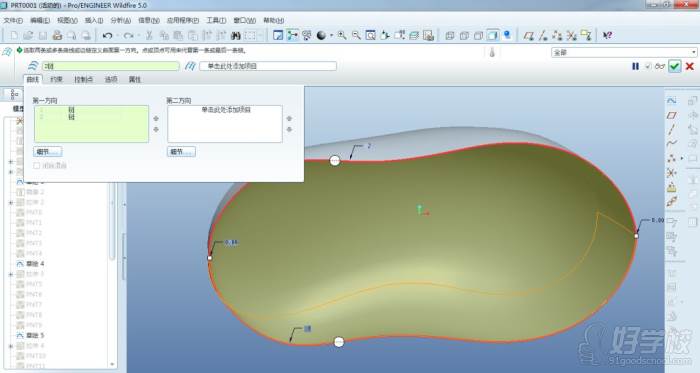
24.

25.将此时五个曲面合并;
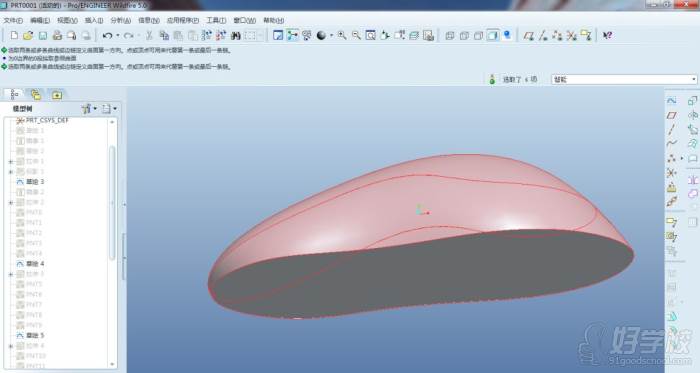
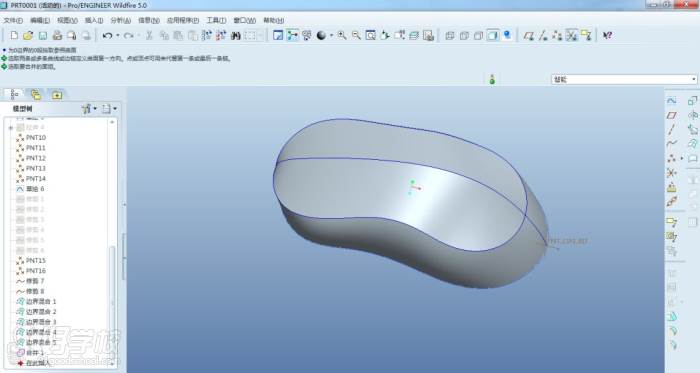
26.将合并后的曲面实体化;

27.在FRONT面内画出一个椭圆;
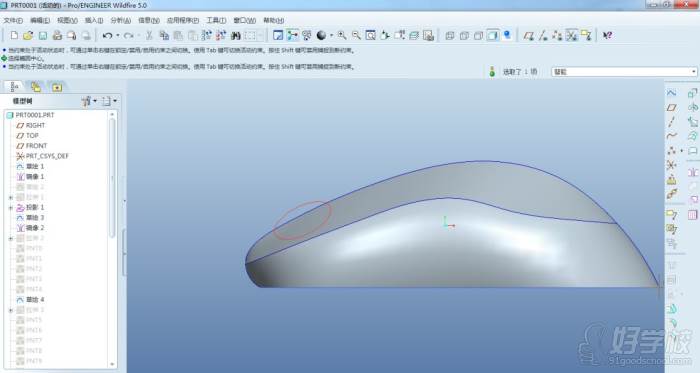
28.用可变截面扫描绘制鼠标上的小滚轮;
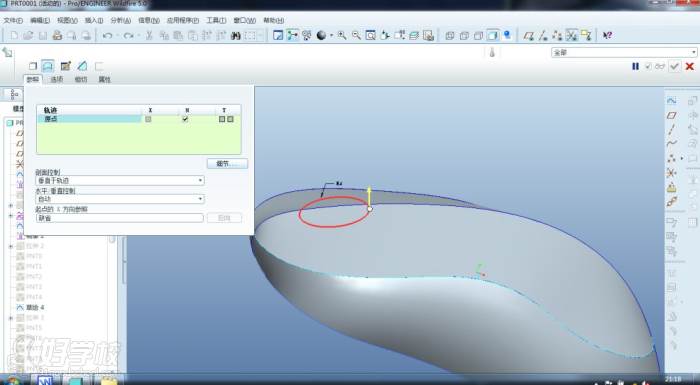
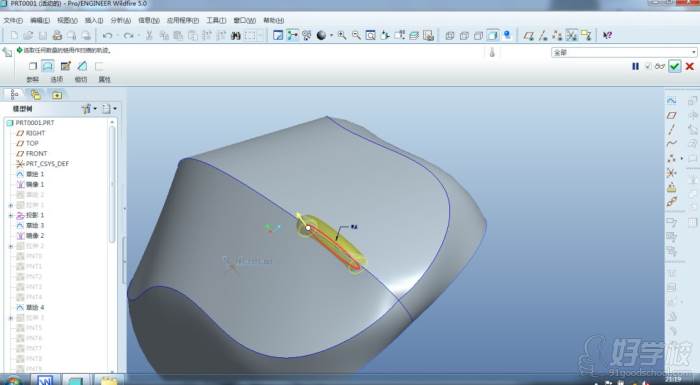
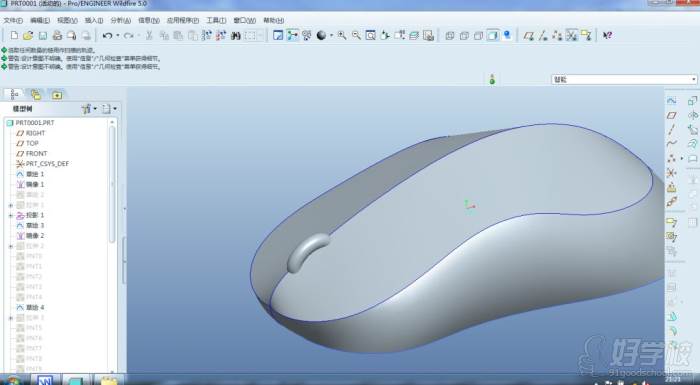
29.将小滚轮实体化;
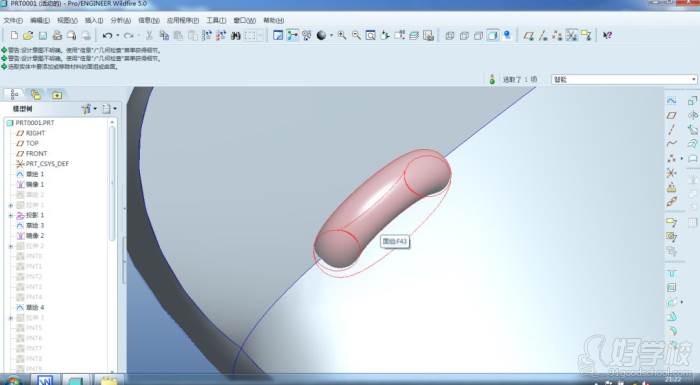
30.将图中不必要的线条和基准点隐藏;

31.将作品渲染,增强美感;

谢谢观看!每天坚持学习2分钟,相信你一定会有收获的!

东莞PROE产品设计培训课程
面授小班
详询311人预约








 正规学校
正规学校 助学补贴
助学补贴 优质服务
优质服务